고정 헤더 영역
상세 컨텐츠
본문
구글 서치 콘솔 등록 방법
구글 애드센스 승인 실패 예상 원인 중 하나는 바로
구글 서치 콘솔 등록을 안 했기 때문이다.
네이버와 다음에서는 내 글이 잘 노출이 되고 있어서
괜찮은 줄 알았는데 아니었다.
구글에도 내 포스트가 노출이 되도록 설정하는
방법을 포스팅하고자 한다.
1. 메타태그(HTML 태그) 설정하기
1. 구글 서치 콘솔에 접속하여 시작하기를 누른 후
URL 접두어에 본인 티스토리 URL 글 입력 후
계속 버튼을 누른다.

2. 소유권 확인이라는 창이 뜨면
HTML태그를 눌러 메타태그를 복사한다.
이때 먼저 확인 버튼을 누르지 말아야 한다.
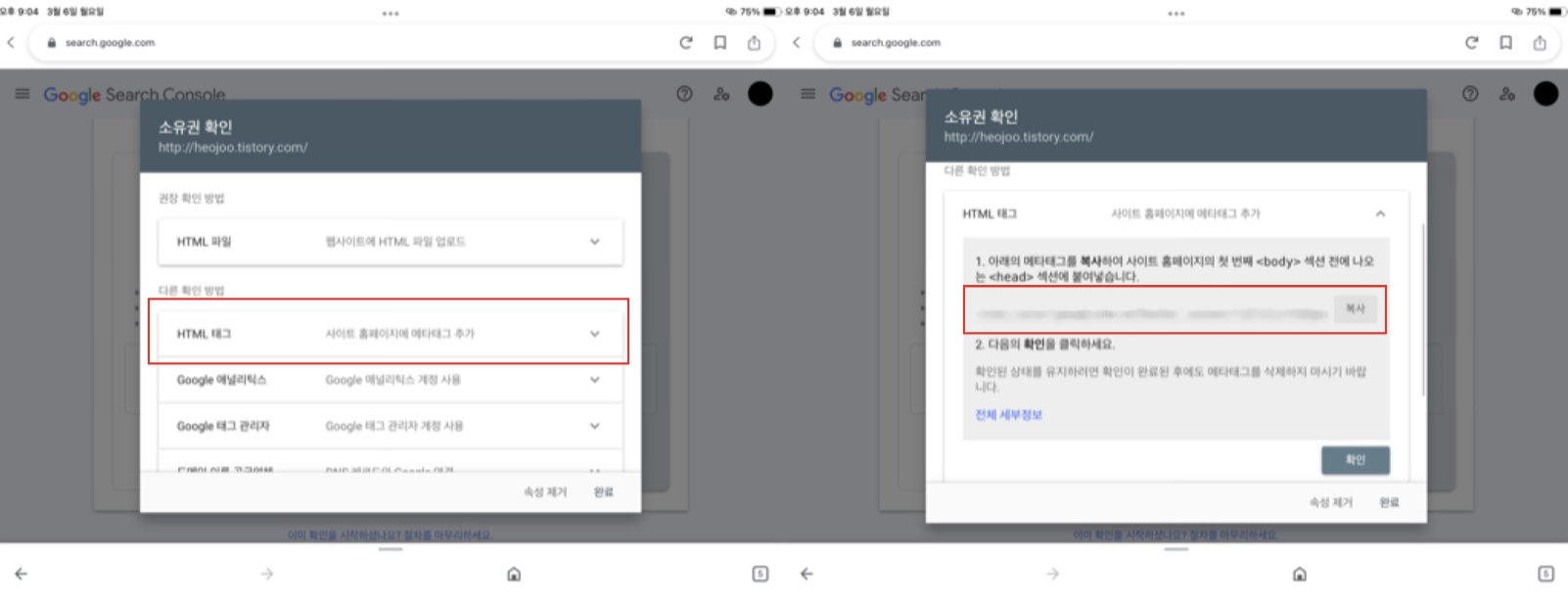
3. 새로운 창을 열어 티스토리 관리로 들어가
꾸미기 > 스킨 편집을 누른 후
제일 오른쪽에 보이는 html 편집을 눌러준다.
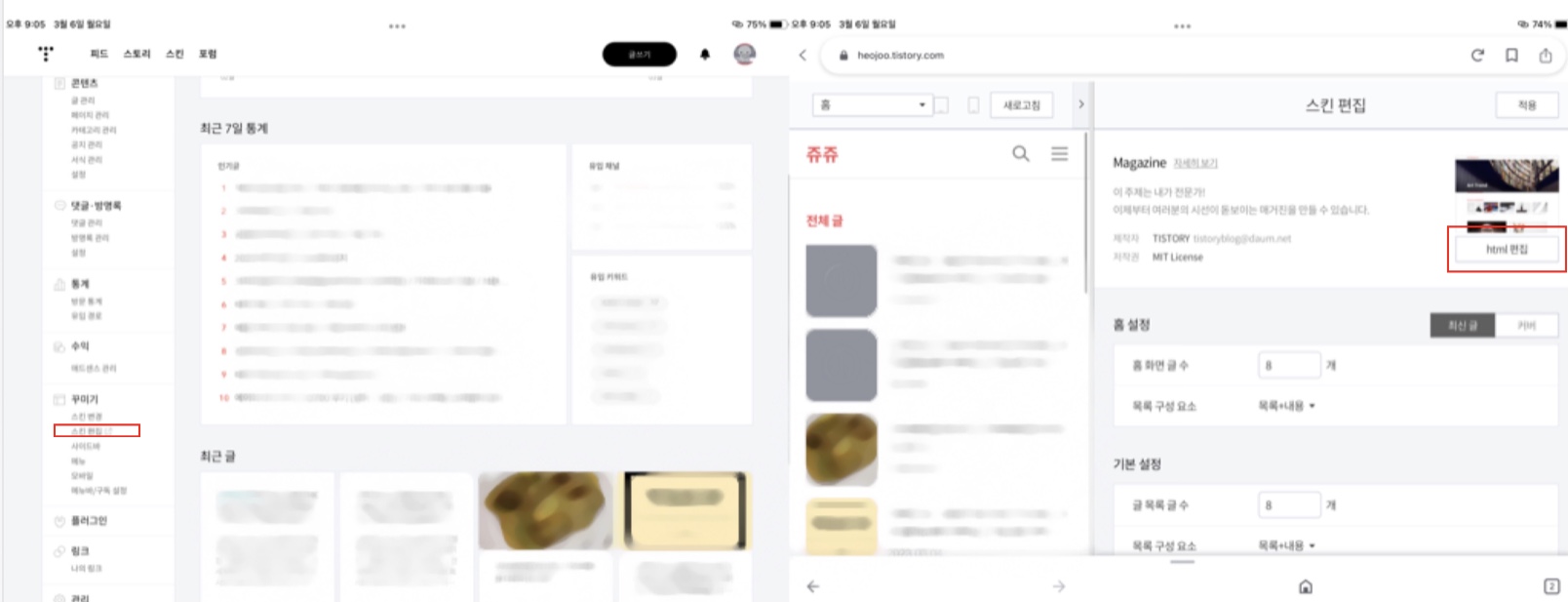
4. 그러면 이렇게 복잡해 보이는 코딩이 뜨는데
<head> 라고 보이는 곳 바로 밑에
메타 코드를 붙여 넣기 한다. (Ctrl+V)
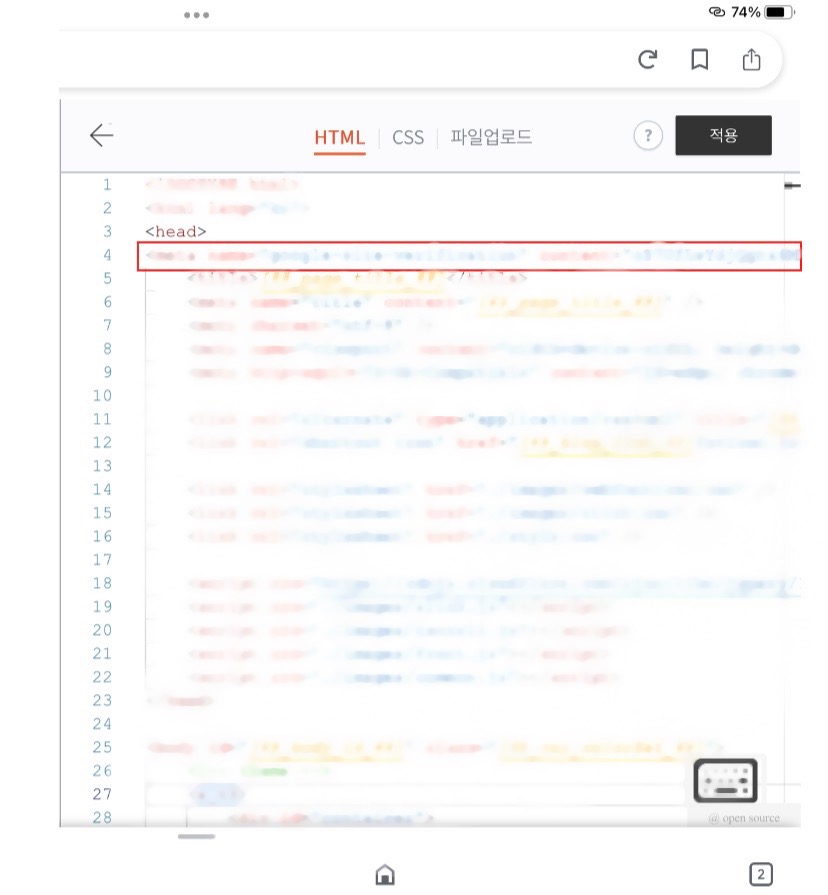
5. 그런 다음 구글 콘솔 페이지로 다시 돌아가
확인 버튼을 누르면 끝!
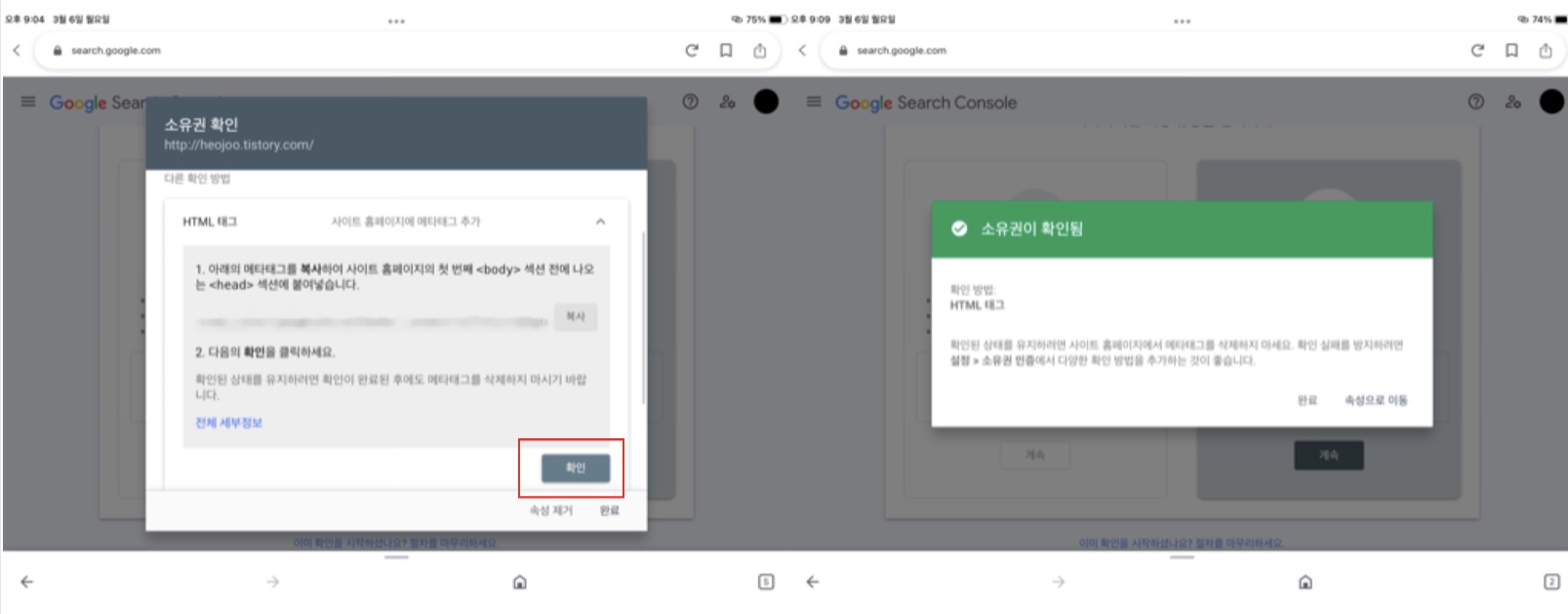
여기까지는 어렵지 않죠??
2. rss & sitemap.xml 등록하기
1. 구글 서치 콘솔 홈페이지에서
Sitemaps를 클릭한 후
새 사이트맵 추가에 rss와 sitemap.xml를 입력한다.
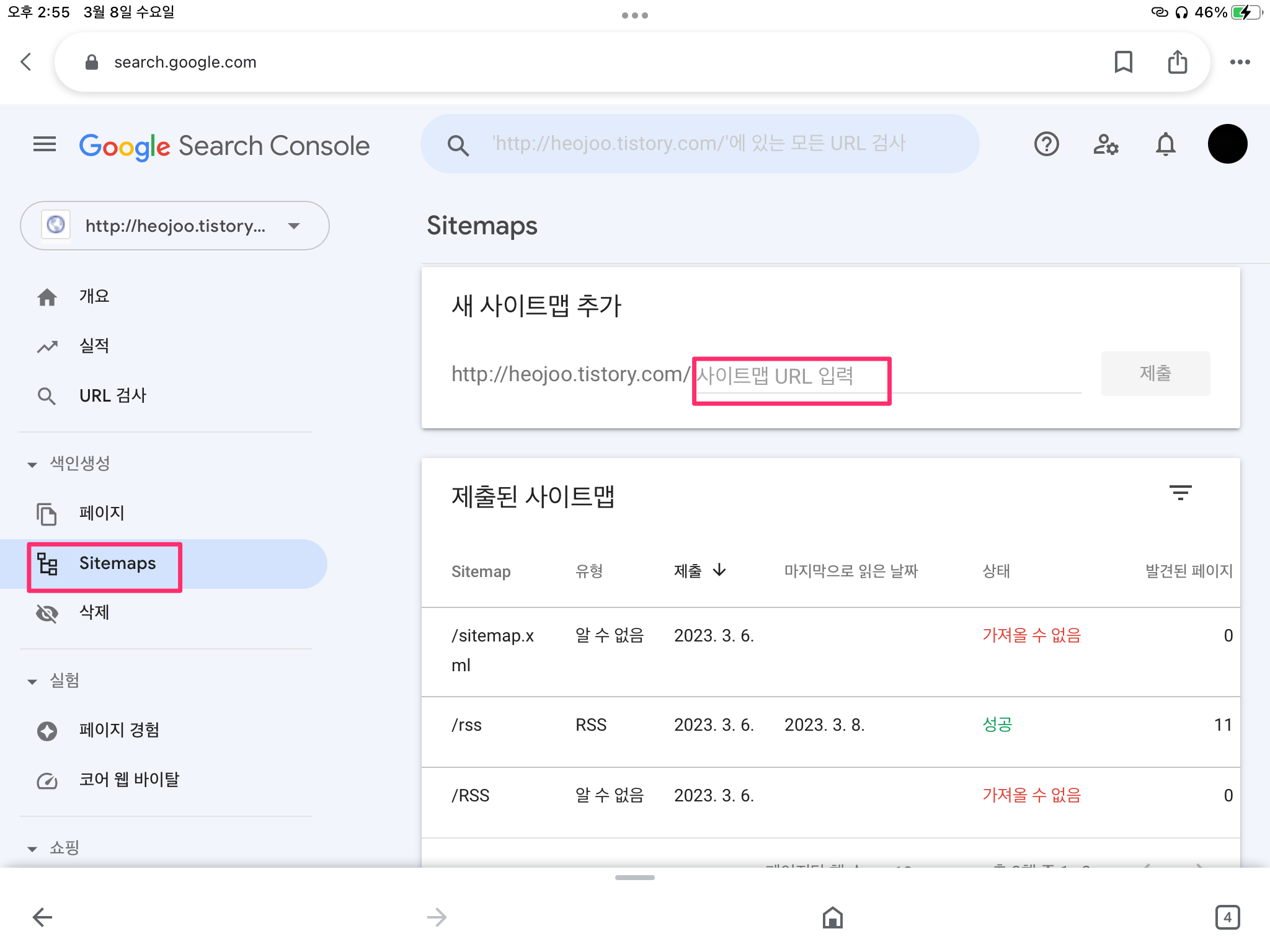
이미 앞에 본인 티스토리 주소가 있기 때문에 rss와 sitemap.xml만 입력하면 됩니다!
저는 처음에 대문자로 RSS로 했더니 실패해서
혹시나 하는 마음에 소문자로 입력했더니 성공하였습니다.
다른 분들은 sitemap.xml도 바로 성공되었는데
나는 계속 가져올 수 없음으로 실패하여서
수동으로 등록을 하였다.
이 단계에서 등록이 되면 끝이고,
가져올 수 없음이 뜨면 다음 스텝을 진행해야 한다.
2. URL 검색을 누른 후
티스토리 주소/sitemap.xml을 입력한다
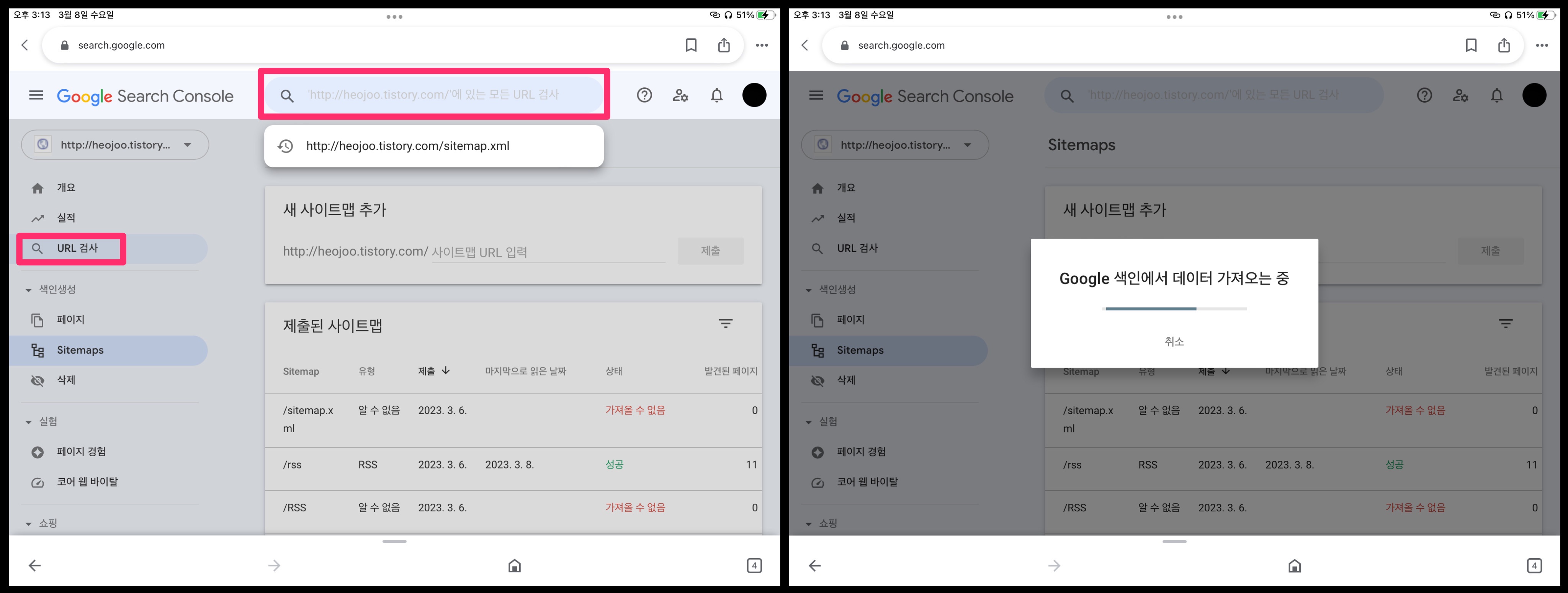
3. 그러면 아래 이미지와 같은 페이지로 랜딩이 된다.
오른쪽 상단에 있는 실제 URL 테스트를 눌러
테스트 진행을 해준다.

4. 테스트가 성공되었으면
URL을 Google에 등록할 수 있음
이라는 문구가 노출된다.
그 바로 아래 있는 색인 생성 요청 버튼을 누르면
완료!
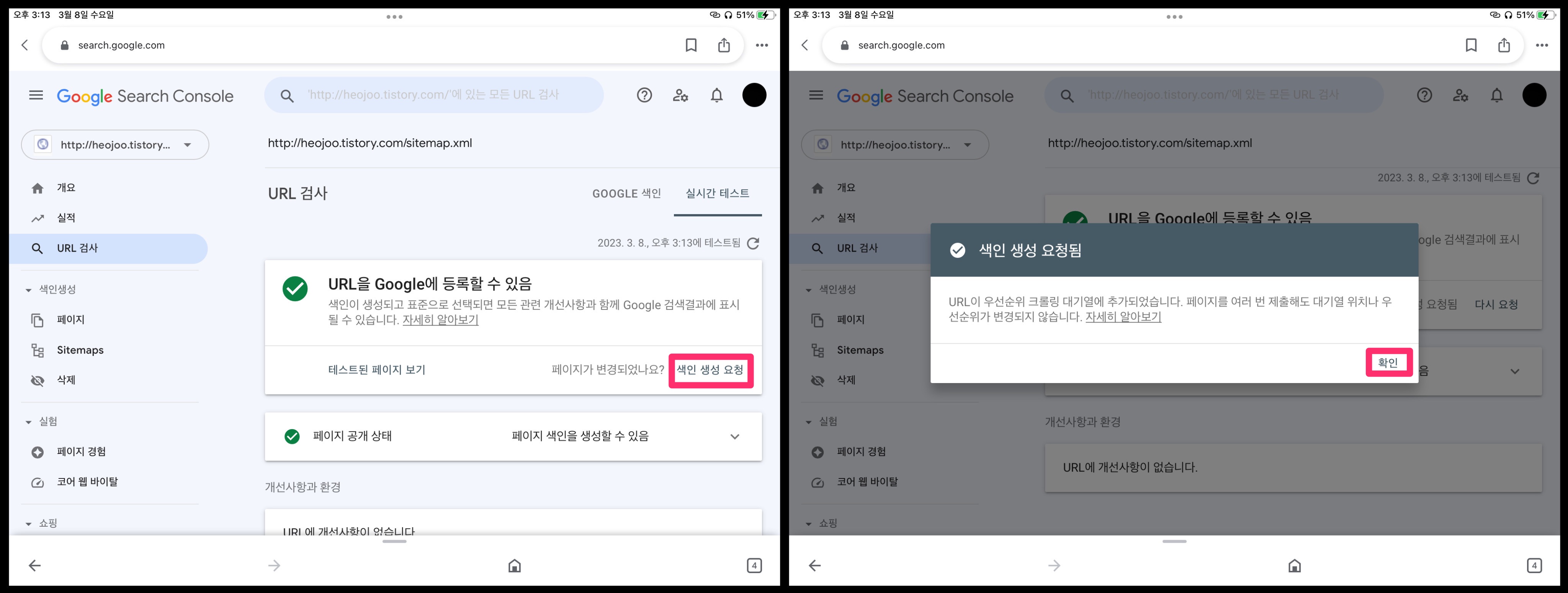
URL이 우선순위 크롤링 대기열에 추가되었다고 하니
바로 적용이 되는 건 아닌듯하다.
나는 3/7에 신청을 하였고 적용이 완료될 때까지
다른 구글 애드센스 승인을 위한 티스토리 보안 작업(?)을 하며 기다려야겠다.
이렇게 구글 서치 콘솔 등록 작업을 하였다.
괜히 애드 고사가 아니었다.
이렇게 세팅해야 할 것들이 있었다니.
그냥 애드 센스 승인해 주면 안 될까..??

'티스토리' 카테고리의 다른 글
| 04. 티스토리 알트 태그(Alt tag) 쉽게 하는 방법 (0) | 2023.03.10 |
|---|---|
| 구글 애드센스 도전기 1 / 구글 애드센스 승인 실패 1 (0) | 2023.03.08 |
| 02. 티스토리 카테고리 수정 / 티스토리 카테고리 작성하는 방법 (0) | 2023.01.24 |
| 01. 티스토리 가입 / 티스토리 블로그 생성 / 티스토리 블로그 만들기 / 티스토리 회원가입 (1) | 2023.01.20 |





댓글 영역